Kuinka voit piilottaa tiedostoja tehokkaasti Windowsissa

Cam toti utilizatorii Windows stiu cum sa ascunda anumite Tiedostot tai esitteitä. De unde rezulta ca toti stiu si cum sa descopere piilotetut tiedostot ale altora. Insa cum vi se pare posibilitatea de a creea un folder care sa ramana ascuns chiar si atunci cand este selectata optiunea Näytä piilotetut tiedostot, kansiot ja asemat? Un super-hidden folder. Ei bine, daca ideea va tenteaza, iata cum puteti “fabrica” un astfel de folder.
Primii pasi sunt asemanatori cu ce stiati deja: in Miesten valikko (pentru ca aceasta sa fie vizibila in Näkymä ja Windows 7, paina näppäintä Alt) napsauta Työkalut si selectati de meniu Kansiovaihtoehdot.
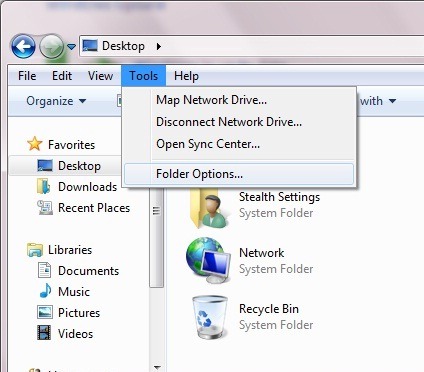
Sitten välilehdessä Näkymä Sammuta vaihtoehto Piilota suojatut käyttöjärjestelmätiedostot (suositus), tiedot Soveltaa ja sitten Hyvä.
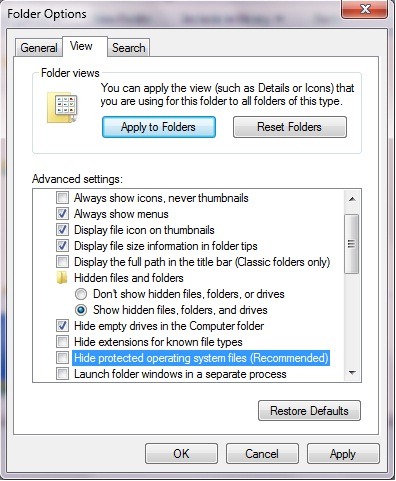
In fiecare partitie a sistemului veti observa ca au aparut mai multe järjestelmäkansiotmukaan lukien $RECYCLE.BIN (tai RECYCLER, funktiossa Windows). Copiati acel folder ($RECYCLE.BIN) oriunde si redenumiti-l cum doriti. In folderul respectiv puneti toate tiedostot pe care doriti sa le pastrati secrete.
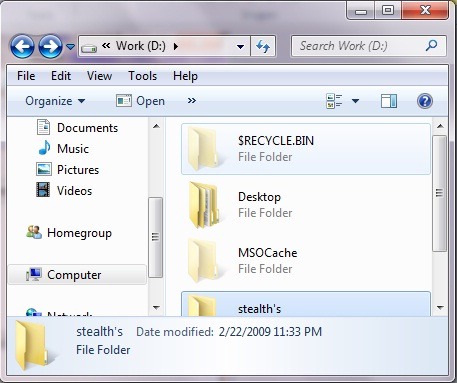
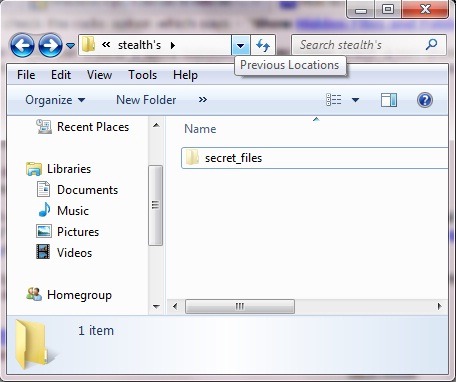
Dupa ce v-ati asigurat ca nu ati uitat nici un fisier, urmati aceiasi pasi ca la inceput, si bifati la loc optiunea Hide protected operating system files. Huomaat sen folderul cu secrete a disparut, chiar daca optiunea Show hidden files and folders este in continuare selectata. Acest lucru este posibil deoarece folderul respectiv este perceput in continuare ca folder protejat de sistem.
Asa ca rasuflati usurati, secretele va sunt pazite bine. :P
Kuinka voit piilottaa tiedostoja tehokkaasti Windowsissa
Mitä uutta
Noin Stealth
Teknologiasta intohimoinen, kirjoitan mielelläni StealthSettings.com-sivustolla vuodesta 2006 lähtien. Minulla on laaja kokemus käyttöjärjestelmistä: macOS, Windows ja Linux, sekä ohjelmointikielistä ja blogialustoista (WordPress) sekä verkkokaupoista (WooCommerce, Magento, PrestaShop).
Näytä kaikki Stealthin viestitSaatat olla kiinnostunut myös...

